MDM Cloud es la versión SaaS de MDM On-Premises. Con MDM Cloud, solo tiene que iniciar sesión con su cuenta de Zoho y empezar a gestionar sus dispositivos. Zoho se encarga de gestionar la configuración de los datos y del servidor. Mientras que en el caso de la versión On-Premises, debe instalar la aplicación y configurar los ajustes de red para configurar MDM y gestionar dispositivos.
No, no es necesario restablecer los valores de fábrica de los dispositivos (a menos que se especifique lo contrario) para que se inscriban y gestionen mediante MDM.
Asegúrese de que los siguientes puertos estén abiertos en el proxy/firewall.
| Número de puerto | Tipo | Objetivo | Conexión | Tráfico |
| 9020 | HTTP | Aplicación ME MDM y comunicación del servidor. | Entrante al servidor |   |
| 9383 | HTTPS | Aplicación ME MDM y comunicación con el servidor. | Entrante al servidor |   |
| 443 | HTTPS | Debe estar abierto en el servidor Mobile Device Manager Plus para llegar al servidor APN, FCM, WNS Para dispositivos Android: android.googleapis.com; www.google.com; android.clients.google.com; *.googleapis.com; play.google.com; google-analytics.com; googleusercontent.com; gstatic.com; *.gvt1.com; *ggpht.com; dl.google.com; accounts.google.com; gcm-http.googleapis.com; fcm.googleapis.com; fcm-xmpp.googleapis.com; pki.google.com; clients1.google.com; clients[2...6].google.com Los siguientes dominiPara dispositivos Android: os deben estar abiertos, según el país en el que se encuentra el servidor: EE . UU. : gslb.secb2b.com; us-elm.secb2b.com; us-knox.secb2b.com;China : china-gslb.secb2b.com.cn ;china-elm.secb2b.com.cn; china-knox.secb2b.com.cn Asia, Africa, Europe, or other regions : gslb.secb2b.com; eu-elm.secb2b.com; eu-knox.secb2b.com; Para dispositivos Apple: albert.apple.com; captive.apple.com; gs.apple.com; humb.apple.com; static.ips.apple.com; tbsc.apple.com; *.push.apple.com; gdmf.apple.com; deviceenrollment.apple.com; deviceservices-external.apple.com; identity.apple.com; iprofiles.apple.com; mdmenrollment.apple.com; setup.icloud.com; vpp.itunes.apple.com; gg.apple.com; gnf-mdn.apple.com; gnf-mr.apple.com; gs.apple.com; ig.apple.com; mesu.apple.com; ns.itunes.apple.com; oscdn.apple.com; osrecovery.apple.com; skl.apple.com; swdist.apple.com; swdownload.apple.com; swscan.apple.com; updates.cdn-apple.com; xp.apple.com; *.itunes.apple.com; *.apps.apple.com; *.mzstatic.com; ppq.apple.com Para obtener una lista detallada, consulte este documento de Apple. Para dispositivos Windows: https://login.live.com; https://*.notify.windows.com Estos puertos deben abrirse para habilitar el control/vista remotos con Zoho Assist. |
Saliente al servidor |  |
| 5223 | HTTPS | En caso de estar abierto, si el dispositivo móvil se conecta a internet a través del wifi corporativo, se recomienda configurar la IP en el rango 17.0.0.0/8. | Saliente desde el firewall de la red corporativa |   |
| 5228, 5229, 5230 | HTTPS | Para que FCM llegue al dispositivo móvil administrado. Host address: https://android.com; play.google.com; android.clients.google.com; www.google.com; googleapis.com; android.googleapis.com; gstatic.com; google-analytics.com; googleusercontent.com; *.gvt1.com; *ggpht.com; dl.google.com; fcm.googleapis.com; fcm-xmpp.googleapis.com; gcm-http.googleapis.com; gcm-xmpp.googleapis.com Como FCM no proporciona direcciones IP específicas, debe permitir que su firewall acepte conexiones salientes a todas las direcciones IP contenidas en los bloques de IP enumerados en el ASN de Google de 15169. |
Saliente desde el firewall de la red corporativa |   |
| 5235,5236 | HTTPS | Para Firebase Cloud Messaging (por ejemplo, comunicación EMM-DPC). Dirección de alojamiento: https://gcm-xmpp.googleapis.com; gcm-http.googleapis.com; android.googleapis.com | Saliente desde el firewall de la red corporativa |   |
Además, asegúrese de que el servidor Mobile Device Manager Plus tenga los permisos adecuados para comunicarse con los dominios que se enumeran aquí.
Los protocolos TLS y TCP se utilizan para inscribir dispositivos en MDM .
Tanto el servidor de MDM como el dispositivo que se inscribirá en MDM deben tener acceso a los siguientes dominios, que se excluirán/permitirán en el firewall y/o cualquier filtro de terceros.
Para identificar los dominios a los que no puede acceder el servidor MDM, ga clic aquí
Los dominios a los que el servidor MDM no puede acceder se especifican en el producto. Para ver estos dominios, siga las instrucciones dadas:
NOTA : Ingresar las URL del dominio en la barra de direcciones del navegador no proporciona la accesibilidad del mismo.
Los puertos como 5223, 5228, 5229 y 5230 deben estar abiertos si el dispositivo móvil se conecta a Internet a través del Wi-Fi corporativo. Si los dispositivos administrados se conectan a través de la red de datos celular, este requisito no es necesario (puerto HTTPS).
Actualmente, MDM gestiona las siguientes plataformas de software:
MDMP actualmente es compatible con PgSQL y MS-SQL.
No, MDM no permite migrar de la versión Cloud a la versión On-Premises. Todo, desde la carga de APN, la inscripción de dispositivos hasta la distribución de aplicaciones y/o perfiles, se tiene que realizar nuevamente para MDM On-Premises.
No, no necesita una cuenta de Apple Developer para gestionar los dispositivos iOS mediante Mobile Device Manager Plus.
Puede utilizar la autenticación local y especificar un nombre de usuario y una dirección de correo electrónico. Si desea inscribir dispositivos corporativos, puede utilizar las opciones de inscripción de administrador, como NFC y código QR para dispositivos Android, ABM y Apple Configurator para iOS y Windows ICD para Windows.
El tamaño de la aplicación variará de un dispositivo a otro según el tipo de plataforma, pero en promedio, el tamaño de la aplicación será de unos 25-30 MB tras la instalación. Sin embargo, el tamaño de la aplicación aumentará a medida que se almacenen los perfiles/documentos distribuidos al dispositivo en la aplicación.
La aplicación ME MDM consume datos de red y batería solo para descargar aplicaciones en el dispositivo y la cantidad de datos consumidos depende del tamaño de la aplicación. Otras acciones consumen datos de red insignificantes. Además, en el caso de la función de geolocalización, el consumo varía dependiendo del nivel de precisión especificado.
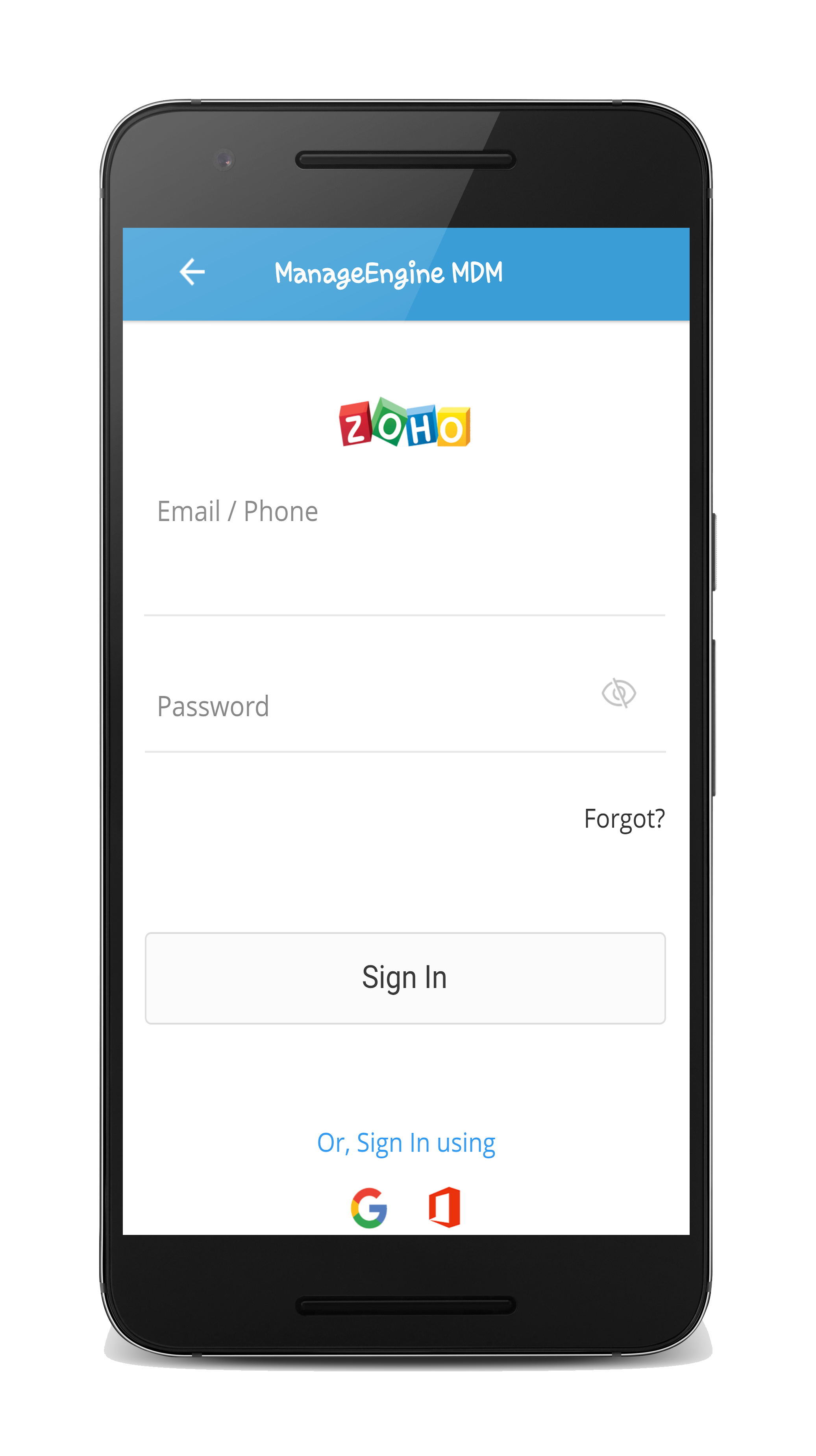
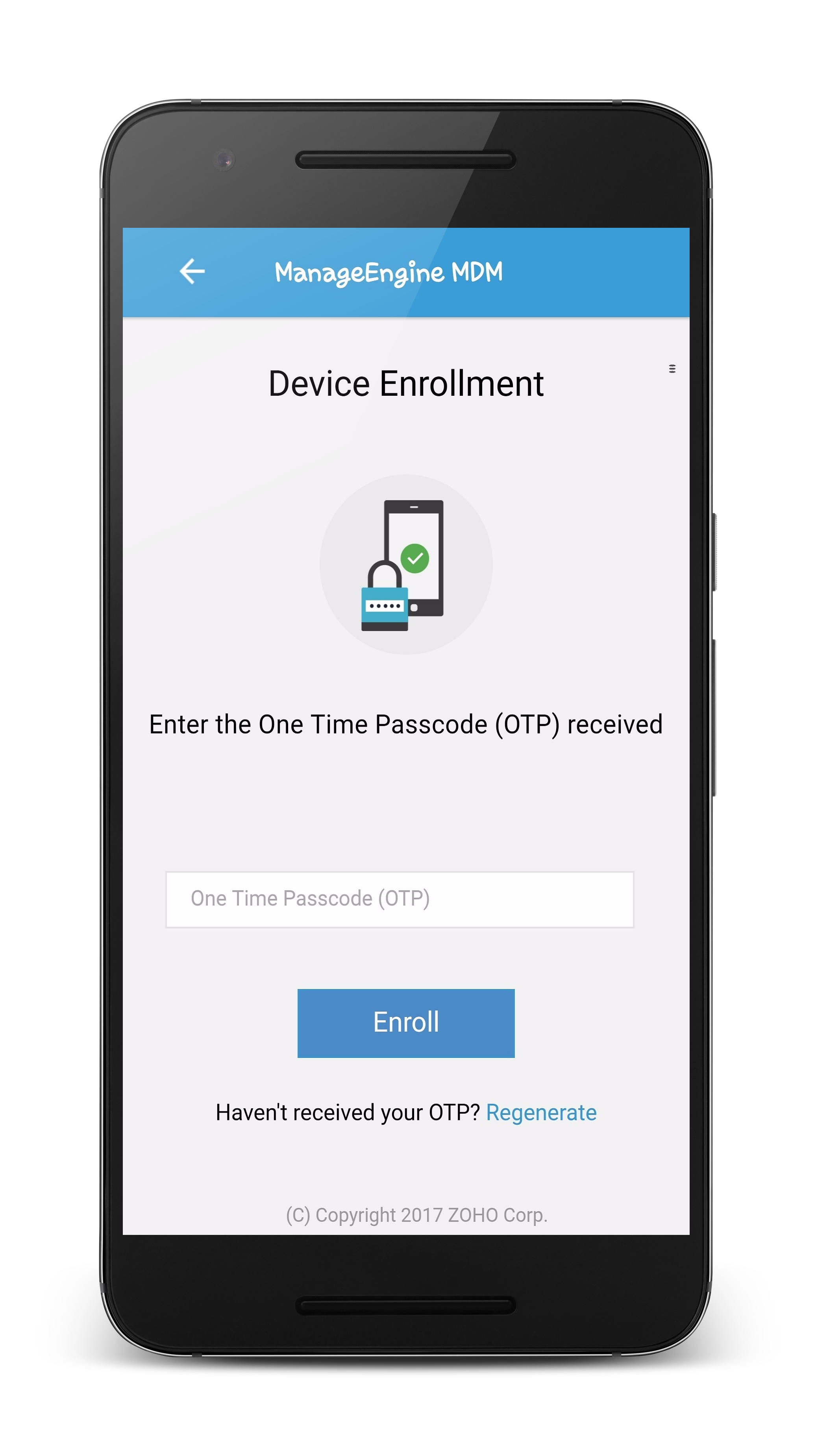
Para evitar el uso de invitaciones, puede utilizar la opción de autoinscripción, donde los usuarios inscriben los dispositivos y realizan la inscripción de administrador. La inscripción de administrador, como su nombre indica, es un tipo de inscripción en la que el administrador lleva a cabo el proceso de inscripción. La otra ventaja de la inscripción de administrador es que el proceso es automatizado, de forma que requiere una mínima intervención del usuario y/o acción administrativa. MDM es compatible con los siguientes tipos de inscripción de administrador para Android:
iOS admite los siguientes tipos de inscripción de administrador:
Puede compilar los logs de Android desde el dispositivo, ya sea utilizando la aplicación MDM o sin utilizar la aplicación MDM, y enviarlos por correo al equipo de asistencia de MDM Cloud (mdmcloud-support@manageengine.com)
La otra opción es enviar los logs directamente desde la aplicación MDM. Abra la aplicación MDM y haga clic en la barra azul horizontal de la parte superior 5 veces.
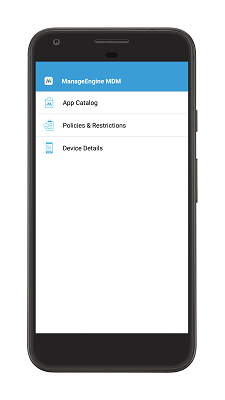
Ingrese logs@memdm como contraseña y, a continuación, especifique los detalles del problema. Haga clic en OK para enviar los logs.
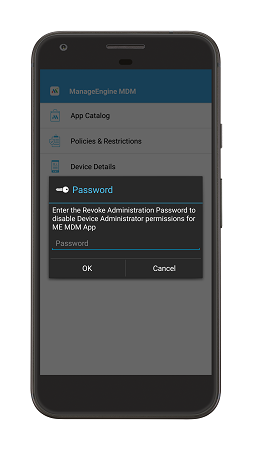
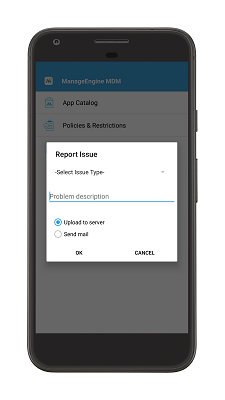
Puede compilar los logs de iOS desde el dispositivo utilizando la aplicación MDM y enviarlos por correo al equipo de asistencia de MDM Cloud (mdmcloud-support@manageengine.com)
MDM le ofrece una versión de prueba de 30 días de la versión Professional Edition, donde podrá gestionar dispositivos ilimitados y añadir técnicos adicionales ilimitados. Una vez que la prueba de 30 días caduca, puede extender la prueba, comprar el producto o pasar a la versión gratuita. Una vez caduque la prueba, si pasa a la versión gratuita, podrá elegir los dispositivos (hasta 25) que desea gestionar. Se conservarán todas las aplicaciones y perfiles distribuidos a estos dispositivos, así como otras configuraciones asociadas a los dispositivos seleccionados. La versión gratuita es similar a la versión de prueba, excepto que la versión gratuita permite gestionar un máximo de 25 dispositivos y no se pueden añadir técnicos adicionales.
Al intentar registrarse, aparece un error que indica que forma parte de otra organización como por ejemplo «Access denied for this service. Please contact your Org () administrator [admin@org.com]», lo que significa que ya es un usuario registrado dado que su organización está registrada en algún servicio de Zoho. Hay un superadministrador asignado para los servicios de Zoho, que es el único que puede registrarse para cualquier otro servicio de Zoho, incluido MDM Cloud. Si el superadministrador se ha registrado en los servicios de Zoho, usted puede solicitar al superadministrador que lo agregue como técnico para utilizar MDM Cloud. En caso de que desee probar MDM Cloud, puede utilizar una dirección de correo electrónico alternativa para registrarse y utilizar el servicio. Si se le redirige a esta página https://mdm.manageengine.com/enroll.do, usted puede solicitar al superadministrador que lo agregue como técnico para utilizar MDM Cloud.
noreply@zohoaccounts.com, noreply-mdmcloud@manageengine.com también estén incluidas en la lista de direcciones permitidas. Si los usuarios no tienen una cuenta Zoho, recibirán dos correos. El primero se utiliza para enviar el correo de ingreso a la organización (para crear la cuenta de Zoho) y el segundo se utiliza para enviar la solicitud de inscripción. Modifique el filtro de correo no deseado para asegurarse de que estos mensajes no se marquen como correo no deseado. Si el usuario ya tiene una cuenta de Zoho, solo se envía la solicitud de inscripción. Cree una cuenta de Zoho mediante el correo electrónico y siga las instrucciones proporcionadas en la solicitud de inscripción para inscribir su dispositivo en MDM Cloud.
En la gestión de dispositivos iOS, los ID de Apple son utilizados tanto por la organización como por los usuarios. El ID de Apple de la organización se debe asignar preferiblemente a la organización y no a un individuo de la organización. Mientras que el ID de Apple del usuario se asigna al usuario del dispositivo individual.
Estos son los servicios que utilizan el ID de Apple de la organización:
NOTA: Se recomienda utilizar únicamente el ID de Apple corporativo de la organización para los servicios mencionados anteriormente, ya que todos deben utilizar el mismo ID de Apple durante la renovación.
El ID de Apple del usuario se puede utilizar para:
En el caso de los dispositivos iOS y Windows, Mobile Device Manager Plus aprovecha el cliente MDM nativo que ya está disponible en todos los dispositivos. El agente solo debe hacer lo siguiente:
Mientras que, en el caso de los dispositivos Android, se necesita una aplicación ME MDM para gestionar los dispositivos móviles. La aplicación se instala durante el proceso de inscripción.
Mobile Device Manager Plus tiene 2 versiones que ayudan a los usuarios a elegir las funciones que requieren sus organizaciones. La versión Standard se recomienda para organizaciones que buscan funciones básicas de MDM como la gestión de aplicaciones, la gestión de dispositivos y la gestión de activos. La versión Professional ofrece a las organizaciones funciones de gestión avanzadas para sus dispositivos móviles. Algunas de las funciones adicionales disponibles en la versión Professional incluyen: geolocalización, acceso condicional a Exchange y gestión de contenido. Para ver una comparación completa entre las dos versiones, consulte esta matriz de comparación de versiones.
Si el dispositivo está inscrito en MDM, debe desaprovisionarse antes de eliminarlo del servidor. En la consola de MDM, abra la pestaña Inscripción y haga clic en el botón de puntos suspensivos debajo de la columna Acción, correspondiente al dispositivo que se eliminará de la administración. Ahora, haga clic en Desaprovisionar. El dispositivo se moverá a la pestaña En etapas desde donde se puede eliminar usando la opción Eliminar dispositivo. Si el dispositivo está fuera de línea o si ya no se administró, se puede eliminar directamente del servidor MDM.
El administrador puede optar por desaprovisionar el dispositivo para revocar la gestión de MDM mediante las siguientes opciones:
Las opciones, reparar dispositivo, el empleado dejó la organización y retirar dispositivo retirar dispositivo
Si se elige la opción de limpieza completa durante el desaprovisionamiento, se restablecen los valores de fábrica del dispositivo, lo que elimina todo el contenido y la configuración. Si se elige la opción de limpieza corporativa durante el desaprovisionamiento, ocurrirá lo siguiente:
| PLATAFORMA | TIPO DE APROVISIONAMIENTO | DESCRIPCIÓN |
| Android | Propietario del dispositivo, dispositivos Core Android y Samsung | Al dar de baja el dispositivo, todos los perfiles asociados se eliminan automáticamente sin desinstalar las aplicaciones distribuidas anteriormente. |
| Propietario del perfil | Se elimina completamente el perfil de trabajo, lo que resulta en la eliminación de todas las políticas, aplicaciones y contenido distribuidos a través de MDM. | |
| Apple | Luego del desaprovisionamiento, todos los perfiles, aplicaciones y contenido distribuido asociados se eliminan del dispositivo. La aplicación ME MDM también se elimina si se marca la opción Remove app on MDM Profile Removal al momento de añadirla al repositorio de abplicaciones | |
| Windows | Luego del desaprovisionamiento, todos los perfiles, aplicaciones y contenido distribuido asociados se eliminan del dispositivo. Todas las configuraciones de empresa/espacio de trabajo se borran para los dispositivos que ejecutan Windows 8.1 y posterior. | |
NOTA: Si se asocia una política de código de acceso al dispositivo, solo se elimina la política y se mantiene el código de acceso en el dispositivo al desaprovisionarlo.
Para cambiar el nombre del dispositivo, vaya a Inventory y haga clic en el botón Edit junto al nombre del dispositivo. Para cambiar los detalles del usuario, seleccione el dispositivo en la pestaña Inventory y, en Actions, seleccione Edit User Details.
Si las credenciales de cuenta del administrador están disponibles, inicie sesión en MDM Cloud y siga estos pasos para transferir el privilegio de administrador a un nuevo usuario. Si las credenciales no están disponibles, póngase en contacto con el servicio de asistencia de MDM en mdmcloud-support@manageengine.com teniendo en cuenta lo siguiente:
Los administradores pueden transferir los privilegios de administrador directamente desde el servidor MDM en caso de que cambien sus trabajos o si la organización sólo ha adquirido una licencia de técnico. Consulte este documento para saber cómo transferir el rol de administrador de MDM a un usuario diferente.
Si el dispositivo tiene una ranura SIM, MDM puede mostrar el IMEI. En caso de que haya inscrito iPads que no tengan ranuras SIM, no se puede obtener el IMEI y, por lo tanto, no se muestra en MDM.
Es probable que la cuenta del usuario esté configurada como parte de una organización diferente o la persona esté utilizando otros servicios de Zoho. Esto se puede resolver eliminando la cuenta de la aplicación Zoho e invitando al usuario a la organización adecuada.
Nota: Al eliminar la organización se eliminan todos los servicios de Zoho que se configuraron con esa cuenta. También se eliminan los servicios de Zoho que se utilizan para uso personal. Si el usuario no está seguro de los servicios que se están utilizando con la cuenta Zoho o si las organizaciones necesitan fusionarse en una sola, póngase en contacto con el servicio de asistencia de MDM Cloud (mdmcloud-support@manageengine.com).
La herramienta de sincronización de Zoho Directory se puede utilizar para sincronizar servicios de directorio como Active Directory/Azure Directory con MDM, para realzar funciones como la inscripción automática, la asignación automática de usuarios y otras funciones relacionadas con los servicios de directorio.
El estado del dispositivo se marcará como «inactivo» cuando el dispositivo pierda la conexión con el servidor durante un período mayor al especificado por el administrador. A continuación se muestran los escenarios en los que un dispositivo puede perder la conexión con el servidor. Si el dispositivo,
En este caso, en la consola de MDM, vaya a Enrollment->ME MDM app (under Android) and set Communication Type to Periodic. Click on Save Changes. Ahora puede inscribir dispositivos usando los métodos de usando los métodos de inscripción con token de EMM, ADB enrollment, or NFC.
Para que las políticas y restricciones se apliquen a los dispositivos inmediatamente, los dispositivos deben estar conectados a Internet. Para dispositivos Android y Windows, de forma predeterminada, el servidor MDM se comunica con los dispositivos a través de FCM y WNS. Para cambiar esto, vaya a Enrollment > ME MDM app> Configure mode of communication > Periodic. Sin embargo, para gestionar dispositivos iOS, los dispositivos deben tener conectividad a Internet.
No, no es necesario restablecer los dispositivos de fábrica (a menos que se especifique lo contrario) para que MDM los inscriba y los administre.
Actualmente, estas son las plataformas de software administradas por Mobile Device Manager Plus:
Mobile Device Manager Plus actualmente es compatible con pgSQL and MS-SQL.
No, MDM no admite la migración de Cloud a On-premises. Todo, desde la carga de APN, el registro de dispositivos hasta la distribución de aplicaciones y/o perfiles, debe volver a realizarse para MDM local.
No, no necesita una cuenta de Desarrollador de Apple para administrar los dispositivos iOS mediante Mobile Device Manager Plus.
Puede utilizar la autenticación local y especificar un nombre de usuario y una dirección de correo electrónico. Si desea inscribir dispositivos corporativos, puede usar opciones de inscripción de administradores como código NFC y QR para dispositivos Android, ABM y Apple Configurator para iOS y Windows ICD para Windows.
El tamaño de la aplicación diferirá de un dispositivo a otro en función del tipo de plataforma, pero en promedio, el tamaño de la aplicación será de alrededor de 25-30 MB al instalar. Sin embargo, el tamaño de la aplicación aumentará en función de los perfiles/documentos distribuidos al dispositivo a medida que estos documentos y perfiles se almacenen en la aplicación.
La aplicación ME MDM consume datos de red y batería solo para descargar aplicaciones empujadas al dispositivo, con los datos consumidos dependiendo del tamaño de la aplicación. Otras acciones consumen datos de red insignificantes. Además, el consumo varía en caso de geo-trastreo basado en el nivel de precisión especificado.
Si el dispositivo está activado por CDMA, el IMEI contiene solo 14 dígitos y se conoce como MEID.Puede comprobar el IMEI de su dispositivo marcando *#06#.
Para que un dispositivo utilice funciones y configuraciones basadas en Android for Work (AfW), los OEM (Fabricantes de equipos originales) deben proporcionar soporte para lo mismo en los dispositivos.Si los equipos originales no proporcionan soporte de AfW para un modelo de dispositivo específico, no pueden admitir Android para el trabajo y, por lo tanto, las funciones que requieren que el dispositivo sea aprovisionado como propietario/propietario del perfil no se pueden empujar al dispositivo.Algunos de los dispositivos compatibles con Android for Work se enumeran en estos enlaces - enlace #1, enlace #2 y enlace #3.
Si hay una actualización de la aplicación disponible, la aplicación ME MDM se actualiza silenciosamente en dispositivos no Samsung que ejecutan 6.0 o versiones posteriores, aprovisionadas como propietario de dispositivos y todos los dispositivos Samsung.Para otros dispositivos, se muestra una notificación que indica lo mismo se muestra en el dispositivo administrado y el usuario tiene que actualizar manualmente la aplicación.Por lo general, las actualizaciones de la aplicación están disponibles cuando hay una actualización de compilación para MDM On-Premises o mensualmente (aprox.) en caso de MDM Cloud.
Dispositivos Android ejecutando 5.0 o superior, habilite un bloqueo de activación implícito de forma predeterminada al asociar una cuenta de Google con el dispositivo.Cuando el dispositivo está borrado corporativo/completo, el dispositivo conserva los detalles de la cuenta de Google y el bloqueo de activación todavía está habilitado.Así que al intentar inscribir este dispositivo después de borrar con la inscripción NFC, se muestra el error "Device ya aprovisionado", ya que el dispositivo ya está asociado con una cuenta de Google.El bloqueo de activación implícito solo se puede desactivar proporcionando los detalles de la cuenta de Google, asociados con el dispositivo anteriormente.
Compruebe si el inicio de sesión restringido está desactivado en la aplicación OneAuth presente en los dispositivos de los usuarios, incluso si no ha habilitado la autenticación de dos factores.Si el problema aún no persiste, póngase en contacto con MDM Cloud Support (mdmcloud-support@manageengine.com).
En caso de que necesite hacer una dirección de correo electrónico secundaria como primaria, haga clic en el icono de correo presente contra la dirección de correo.Esto hace que la dirección de correo electrónico seleccionada sea primaria.
En caso de que desee cambiar la dirección de correo electrónico de cualquier técnico, sigue el mismo proceso mencionado.
En caso de que varios equipos (denominados en adelante como org) en su empresa utilicen cualquier servicio Zoho, siga las instrucciones específicas de su escenario.
Si se muestra esta página al intentar inscribir un dispositivo, asegúrese de acceder a la URL de inscripción apropiada desde el dispositivo a matricularse.Si se muestra esta página al intentar acceder a MDM Cloud, asegúrese de que el administrador de MDM Cloud te haya agregado como usuario.
Un dispositivo matriculado con ABM/ASM no se puede desmontar simplemente restableciendo el dispositivo de fábrica.Para desmanejar este dispositivo, primero necesitamos eliminarlo del servidor ABM y, a continuación, restablecer el dispositivo en modo de recuperación.
Asegúrese de lo siguiente antes de matricular dispositivos con Apple Configurator:
Tanto la supervisión como el aprovisionamiento del propietario del dispositivo permiten al Administrador aprovechar un control adicional sobre los dispositivos administrados. Se puede deshacer restableciendo el dispositivo de fábrica.
Mobile Device Manager Plus permite a los administradores modificar el nombre de usuario y la dirección de correo electrónico asociados con los dispositivos matriculados sin tener que volver a inscribirse en los dispositivos.Para modificar las credenciales asociadas siga los pasos que se indican a continuación:
Modificar los detalles del usuario reasignará los perfiles basados en la cuenta a la nueva dirección de correo electrónico.
Los dispositivos iOS 11 y superior se pueden matricular en ABM utilizando el configurador Apple, incluso si no se compran directamente a Apple o revendedores autorizados.Siga los pasos dados en este documento para inscribir estos dispositivos.
Este error se encuentra generalmente cuando ha inscrito iPhones previamente usando Apple Configurator. En el caso de iPhones, Apple Configurator obtiene el IMEI y por lo tanto, en el caso de iPads intenta obtener el IMEI (que no está disponible para iPads) y muestra un error. En tales casos, puede restablecer el dispositivo de fábrica mediante el configurador de Apple y volver a intentar el proceso.
El cifrado de datos está encargado por Google para aprovisionar dispositivos Android que funcionen 5.0 o versiones posteriores y 6.0 o versiones posteriores. Solo para dispositivos que ejecutan 7.0 o versiones posteriores no es necesario cifrado para aprovisionar el dispositivo como propietario del perfil/propietario del perfil.
Al matricular dispositivos utilizando ABM, puede aprovechar características adicionales como:
Sin embargo, ABM debe estar disponible en su país para inscribir dispositivos.Haga clic aquí para encontrar la lista de países donde se admite ABM. Para hacer un uso eficaz de MDM, se recomienda inscribir dispositivos de propiedad corporativa utilizando ABM o Apple Configurator y dispositivos de propiedad de empleados mediante invitaciones o auto-inscripción.
Si está reeditando dispositivos administrados a nuevos usuarios, es posible que desee borrar todo el contenido manteniendo intactos las aplicaciones y perfiles asociados intactos.Para volver a emitir un dispositivo administrado, se recomienda desprovisionar el dispositivo que borrará los datos del dispositivo y eliminará así todas las aplicaciones y políticas asociadas con el dispositivo.Después del desprovisionamiento, debe volver a inscribir el dispositivo antes de emitirlo a los empleados para asegurarse de que el dispositivo esté preconfigurado con todas las aplicaciones y políticas necesarias.
Puede hacer uso de métodos de inscripción de administradores como Apple Business Manager (ABM) para dispositivos iOS, Inscripción Zero Touch para dispositivos Android o Inscripción móvil Knox para dispositivos Samsung compatibles con Knox para dispositivos Samsung compatibles con Knox para inscribir dispositivos de forma remota. Estos métodos garantizan que el dispositivo se inscriba automáticamente y los perfiles y aplicaciones se distribuyan tan pronto como los usuarios sean asignados a los dispositivos.
Si usted es un cliente de Zoho existente, puede registrarse en MDM Cloud utilizando la cuenta Zoho de su organización.Para inscribir los dispositivos, siga los pasos que se indican a continuación:
Para dispositivos Andorid, los usuarios pueden descargar la aplicación ME MDM de la tienda de Google Play.
Para dispositivos iOS, debe habilitar la inscripción automática e inscribirse utilizando las credenciales de la cuenta Zoho.
También puede habilitar el acceso condicional para Zoho Mail utilizando MDM como se explica en este documento.
Mobile Device Manager Plus garantiza una alta seguridad a través de políticas de restricción. Cada vez que se aplique más de una política para una misma causa, se aplicará automáticamente la directiva que proporcione más seguridad. Por ejemplo, supongamos que se asignan dos políticas de restricción a un dispositivo, donde una se aplica para autenticar el uso de la cámara y la otra para restringir el uso de la cámara, la política que garantiza una mayor seguridad se aplicará automáticamente. Por lo tanto, el uso de la cámara estará restringido en el dispositivo.
No, el usuario no puede revocar la política de código de acceso obligatoria en el dispositivo móvil. Aunque los usuarios pueden desactivar los ajustes de código de acceso en su dispositivo, los usuarios se verán obligados a establecer un código de acceso cuando se desbloquee el dispositivo. Sin embargo, si se elimina el perfil MDM del dispositivo, Mobile Device Manager Plus ya no podrá gestionar el dispositivo.
Las políticas y restricciones que se aplican correctamente al dispositivo móvil gestionado se denominan políticas impuestas.
El administrador solicita a los usuarios aceptar las políticas y restricciones que se imponen en el dispositivo. Si el usuario rechaza las políticas y restricciones, esas políticas y restricciones se llaman políticas infringidas.
Si un usuario ignora las políticas y restricciones impuestas por el administrador, estas políticas se marcarán como políticas infringidas y aparecerán en la pestaña «Violated Policies» de la aplicación ME MDM. Las consecuencias de las políticas infringidas difieren en función de la política
El tiempo de espera de inactividad antes del bloqueo del dispositivo especifica el tiempo que se permite al dispositivo antes de que se apague la pantalla. Esto es similar a los ajustes que se pueden configurar en el dispositivo (Settings > General > Auto Lock). El período de gracia para el bloqueo del dispositivo se refiere al tiempo que se permite al usuario antes de solicitar un código de acceso. La pantalla del dispositivo se apaga y cuando el usuario desliza la flecha para desbloquear la pantalla, se le pedirá introducir su código de acceso. Esto es similar a los ajustes que se pueden configurar en el dispositivo (Settings > General > Passcode Lock).
Android ha restringido la funcionalidad de copia de seguridad y restauración de datos en los dispositivos aprovisionados como propietario del dispositivo de forma predeterminada. Si desea permitir la copia de seguridad y la restauración, puede habilitarlas mediante el perfil «Restrictions». En el caso de los dispositivos Samsung que se aprovisionen como propietario de dispositivo, las funciones de copia de seguridad mediante Samsung Cloud y Smart Switch están restringidas de forma predeterminada y no se pueden activar.
No, Apple no permite que las soluciones de MDM restrinjan las actualizaciones del sistema operativo. Sin embargo, MDM proporciona una solución alternativa para evitar las actualizaciones del sistema operativo como se explica aquí.
Apple no permite que los usuarios cambien los ajustes de fecha y hora en los dispositivos. Mobile Device Manager Plus puede restringir el acceso del usuario a cualquier ajuste ejecutando el dispositivo en el modo kiosco donde el dispositivo solo tiene acceso a una aplicación. Otro método que se puede utilizar es garantizar que las aplicaciones necesarias dependan únicamente de la fecha y hora de la red y no de la fecha y hora del dispositivo.
En el caso de dispositivos iOS, se puede restringir el acceso a los ajustes desactivando cada tipo de ajuste en las opciones de « Restrictions » en « Profiles ». Para dispositivos Android, puede desactivar la aplicación de ajustes (Settings) al desactivar la opción «Modify default device settings» en las opciones de « Restrictions » en « Profiles ».
Además de estos métodos, se puede evitar que el usuario cambie cualquier ajuste ejecutando el dispositivo en el modo kiosco con una sola aplicación.
Puede utilizar el perfil CardDAV para distribuir contactos a los dispositivos gestionados. Aquí puede usar Google Contacts o cualquier otro servicio de terceros compatible con CardDAV.
Para evitar que los usuarios modifiquen las cuentas en los dispositivos, vaya a Device Management -> Profiles -> Restrictions -> Advanced Security and restricting the Modify Account Settings option.
El usuario no podrá modificar cuentas como cuentas de correo, iCloud y los ajustes de iMessage. Si desea restringir completamente iCloud, vaya a Profiles -> iCloud. Esto restringe completamente la sincronización de las aplicaciones con iCloud y también la copia de seguridad del dispositivo en iCloud.
Sí, puede configurar el correo electrónico, Wi-Fi y otros ajustes esenciales (como VPN, Exchange, etc.) en todas las plataformas del servidor MDM y luego asociarlos a grupos. Las políticas configuradas se distribuirán automáticamente a los dispositivos que se agreguen a este grupo durante la inscripción y, por lo tanto, se preconfiguran en el dispositivo. Aquí puede obtener más información sobre todas las políticas compatibles con iOS, Android and Windows en MDM.
Con iOS 11, Apple lanzó una función que permitía a los usuarios compartir las credenciales de wi-fi en nuevos dispositivos al acercar dos dispositivos con iOS 11 entre sí. Aunque esta función es útil y permite acceder fácilmente al wi-fi personal, puede causar problemas en situaciones corporativas. Por eso, Apple se aseguró de que el wi-fi distribuido a través de una solución de gestión de dispositivos móviles no se pueda compartir con otras personas mediante el uso compartido de wi-fi. Por lo tanto, cualquier wi-fi preconfigurado mediante Mobile Device Manager Plus no se puede compartir con otros usuarios mediante la función de uso compartido de Wi-fi.
Los usuarios pueden realizar llamadas telefónicas y acceder a los contactos desde dispositivos Android en el modo kiosco al agregar las aplicaciones correspondientes al perfil de kiosco. Los dispositivos Samsung y Android utilizan diferentes nombres de paquete para esta aplicación y, por lo tanto, se recomienda buscar las aplicaciones utilizando los siguientes identificadores de paquete.
Los administradores pueden bloquear automáticamente el contenido inapropiado o malicioso marcando la casilla Automatic restriction of malicious content en la opción de Web Content Filtering under Web Content Filtering para dispositivos Android e iOS respectivamente.
Las aplicaciones de App Store son las que están disponibles en App Store. Pueden ser aplicaciones de pago o aplicaciones gratuitas. Las aplicaciones empresariales, también denominadas aplicaciones internas, son aquellas desarrolladas y diseñadas especialmente para cada empresa. Son únicas y además son propiedad y distribuidas por la empresa.
Para restringir App Store en los dispositivos gestionados, cree un perfil y vaya a Restrictions -> Applications y restrinja la opción Users can install apps from App Store. Esto garantiza que solo las aplicaciones distribuidas a través de MDM se puedan instalar en el dispositivo (deben ejecutar iOS 9.0 o versiones posteriores). Si esta opción se restringe para los dispositivos que ejecutan otras versiones del sistema operativo, ni siquiera las aplicaciones distribuidas por MDM se podrán instalar en el dispositivo.
El programa de compras por volumen (VPP) se utiliza para comprar licencias de aplicaciones de forma masiva y distribuirlas al usuario a través de códigos de canje o distribución gestionada. Conozca más sobre el programa de compras por volumen aquí.
'APK' hace referencia al archivo de paquete de aplicación. Los archivos de programa de Android se compilan en un paquete como un archivo .apk, que se utiliza para distribuir las aplicaciones. Cuando necesite agregar una aplicación Android al repositorio de aplicaciones, debe asegurarse de que la aplicación Android está en formato .apk.
La distribución de aplicaciones de Mobile Device Manager Plus está diseñada de tal forma que solo permite distribuir aplicaciones iOS a dispositivos iOS, aplicaciones Android a dispositivos Android y aplicaciones Windows a dispositivos Windows.
El administrador de dispositivos debe estar activado en el dispositivo móvil Android para autenticar la función de gestión de dispositivos móviles de Mobile Device Manager Plus y realizar actividades de gestión remota en el dispositivo.
Las aplicaciones de App Store se pueden instalar sin introducir el ID de Apple, como se explica aquí.
Sí, con la ayuda de la función de gestión de licencias de aplicación de iOS disponible en ABM, Mobile Device Manager Plus le permitirá revocar y reasignar las licencias de aplicación al dispositivo de usuario requerido.
Si el certificado APN ha caducado, el servicio Apple Push Notification no podrá conectarse con los dispositivos móviles gestionados. Renovar un APN después de la caducidad es lo mismo que crear nuevos APN, lo que significa que todos los dispositivos se deben volver a inscribir para poder gestionarlos. Supongamos que los APN caducan el 30 de junio, debe asegurarse de renovar los APN mucho antes de la fecha de caducidad y actualizarlos en el servidor de Mobile Device Manager Plus. Todos los dispositivos móviles gestionados se deben conectar con el servidor Mobile Device Manager Plus al menos una vez antes del 30 de junio. Si alguno de los dispositivos móviles gestionados no se conecta con el servidor de Mobile Device Manager Plus, estos dispositivos se deben volver a inscribir. Por lo tanto, recomendamos renovar los APN un mes antes de su vencimiento.
Los dispositivos reciben el certificado APN una vez que se conectan con el servidor MDM. Puede haber un ligero retraso en el proceso, pero eso no afecta a la comunicación entre el servidor y los dispositivos. Los dispositivos protegidos por contraseña se deben desbloquear para poder conectarse con el servidor.
No es necesario volver a inscribir los dispositivos. Es suficiente con renovar el certificado APN. Se recomienda renovar el certificado lo antes posible.
Sí, el usuario debe introducir el ID de Apple para instalar las aplicaciones. Para instalar las aplicaciones silenciosamente o sin utilizar un ID de Apple, consulte este enlace.
Sí, la instalación forzada es compatible con dispositivos iOS como se explica aquí ay con dispositivos Android si se ha inscrito como propietario de dispositivo como se explica aquí. Se puede forzar la instalación de las aplicaciones empresariales de Android en dispositivos Samsung, sin ninguna configuración adicional.
Para los dispositivos móviles que ejecutan Windows 8 y 8.1, estos son los pasos para distribuir aplicaciones:
AET se refiere al token de inscripción de aplicación. El sistema operativo Windows Phone 8 requiere que los usuarios inscriban cada dispositivo en la empresa antes de que los usuarios puedan instalar aplicaciones empresariales en sus dispositivos. La única forma de hacerlo es utilizando el token de inscripción de aplicaciones, que le permite distribuir aplicaciones empresariales en un dispositivo Windows Phone 8. Para obtener más información, visite la sección de ayuda.
Los perfiles de trabajo se instalan cuando se aprovisionan los dispositivos Android como propietario de perfil mediante Android for Work. Para comprobar si el perfil de trabajo se ha instalado en el dispositivo, vaya a Settings y seleccione Accounts. El perfil de trabajo aparece en la sección 'Work'.
En dispositivos Android con versión 5.0 o posterior, vaya a Settings, haga clic en Accounts y seleccione Remove work profile. Haga clic en Delete para confirmar la eliminación de todas las aplicaciones y datos del perfil de trabajo.
Una vez que un dispositivo se pone en modo kiosco con una sola aplicación, no se mostrará ningún mensaje de permiso. Esto significa que la aplicación no puede acceder a ninguna otra función que utilice la cámara, los contactos o los servicios de ubicación. El administrador debe premitir estos ajustes antes de colocar el dispositivo en el modo kiosco con una sola aplicación.
Utilice uno de los métodos indicados a continuación para distribuir aplicaciones empresariales mediante Mobile Device Manager Plus:
Cargue el the .apk file de la aplicación en el repositorio de aplicaciones y distribúyalo a los dispositivos como se explica aquí.
Esto se debe a la implementación gradual de actualizaciones de aplicaciones en la tienda de Google Play. Un desarrollador de aplicaciones solo puede publicar actualizaciones a cierto porcentaje de dispositivos, que se eligen al azar. Haga clic aquí para obtener más información sobre las implementaciones graduales.
Solo las versiones de la aplicación que se han implementado completamente (100 %) se añaden a MDM. Por ejemplo, digamos que se lanza una implementación gradual de una aplicación para el 20% de los dispositivos. Si el dispositivo entra en esta categoría en el momento de distribuir la aplicación a través de MDM, se produce este problema de diferentes versiones de la aplicación. La aplicación instalada en el dispositivo tendrá la versión más reciente (la última implementación) y el servidor MDM tendrá la versión anterior que se ha implementado por completo.
Para las aplicaciones que se desarrollan usando la compatibilidad con múltiples APK de Google Play (que se muestran como "Varies with device"), se utilizan diferentes APK para diferentes configuraciones de dispositivos. Cada APK de la aplicación es una versión independiente, pero comparten la misma lista de aplicaciones en Google Play. Esto también podría mostrar diferentes versiones de aplicación en el servidor y el dispositivo, en función del tipo de dispositivo.
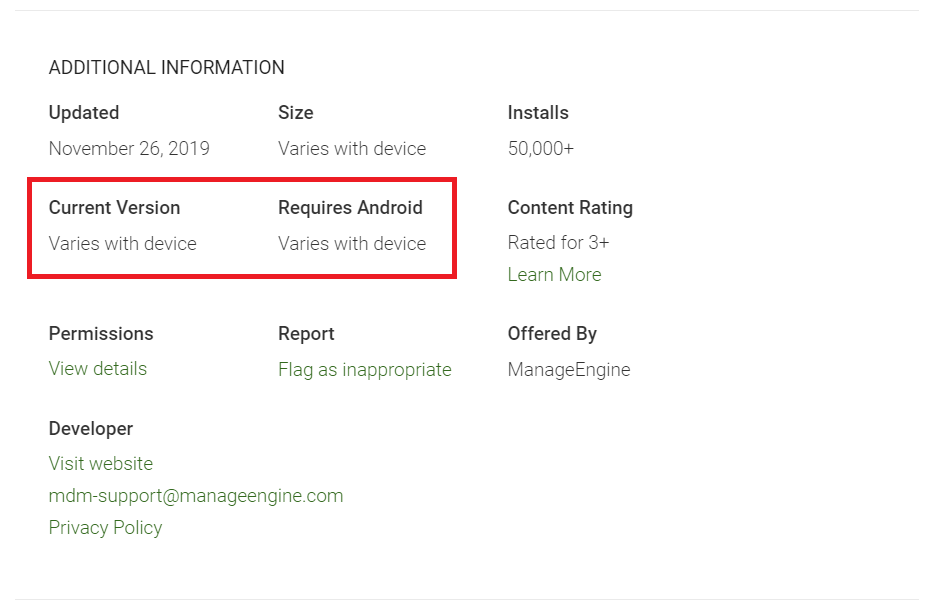
Las aplicaciones del sistema, también conocidas como aplicaciones preinstaladas, se pueden bloquear mediante MDM siguiendo los pasos que se indican a continuación:
Android for Work (AFW) ya no admite aplicaciones de pago. Sin embargo, puede distribuir aplicaciones de pago mediante MDM agregándolas como aplicaciones de Play Store (no AFW) al repositorio de aplicaciones. Una vez que estas aplicaciones se distribuyen a los dispositivos, el usuario debe acceder a Play Store mediante una cuenta personal de Google con la que se pueden comprar y descargar aplicaciones. También es necesario tener una cuenta personal de Google para hacer compras en la aplicación. Si se utiliza una cuenta gestionada, solo se puede descargar la versión gratuita de la aplicación y no se pueden realizar compras en la aplicación. Para asegurarse de que el usuario puede agregar una cuenta personal, vaya a Device Mgmt->Profiles->Android->Restrictions->Device Functionality en el servidor MDM y asegúrese de que la opcción «Add Accounts» está configurada como «Allow».
NOTA: Si hay varias cuentas en el dispositivo, el usuario debe cambiar a la cuenta personal para realizar las compras.
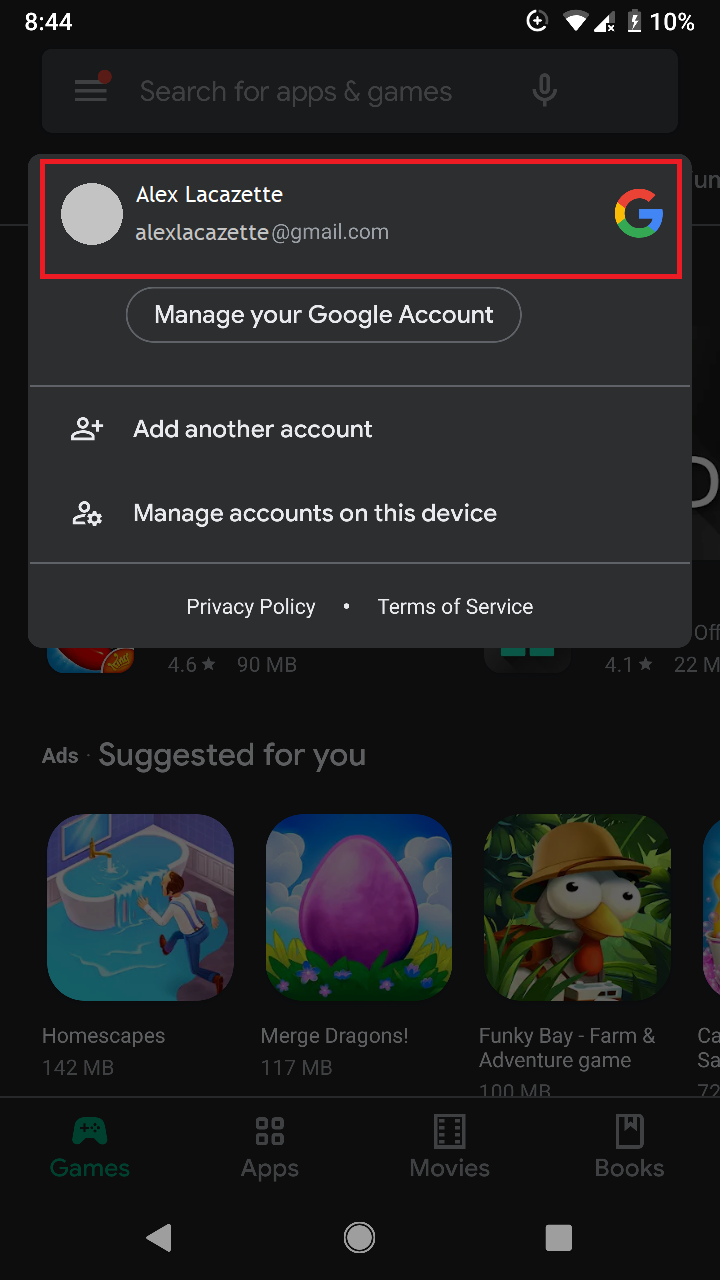
Puede hacerlo de 3 maneras.
Esto se debe a la implementación gradual de actualizaciones de aplicaciones en la tienda de Google Play. Un desarrollador de aplicaciones solo puede publicar actualizaciones a cierto porcentaje de dispositivos, que se eligen al azar. Haga clic aquí para obtener más información sobre las implementaciones graduales.
Solo las versiones de la aplicación que se han implementado completamente (100 %) se añaden a MDM. Si el dispositivo entra en esta categoría en el momento de distribuir la aplicación a través de MDM, se produce este problema de diferentes versiones de la aplicación. La aplicación instalada en el dispositivo tendrá la versión más reciente (la última implementación) y el servidor MDM tendrá la versión anterior que se ha implementado por completo.
Para las aplicaciones que se desarrollan usando la compatibilidad con múltiples APK de Google Play (que se muestran como "Varies with device"), se utilizan diferentes APK para diferentes configuraciones de dispositivos. Cada APK de la aplicación es una versión independiente, pero comparten la misma lista de aplicaciones en Google Play. Esto también podría mostrar diferentes versiones de aplicación en el servidor y el dispositivo, en función del tipo de dispositivo.
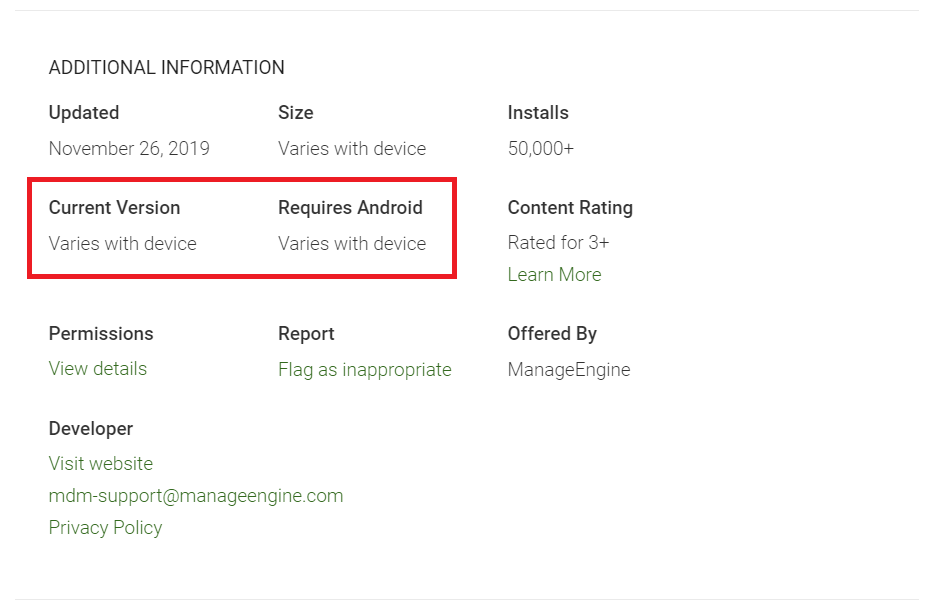
Apple no permite a los usuarios actualizar aplicaciones de más de 200 MB usando datos móviles, por lo que de forma predeterminada se actualizan a través de WiFi. Esto se puede cambiar en App Store-> App downloads -> Always allow.
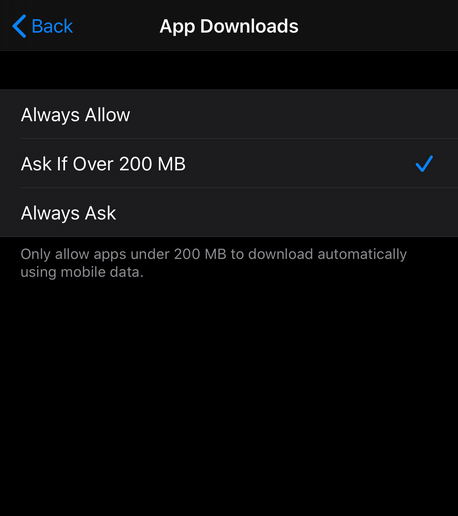
Si la cuenta gestionada de Google Play se integra sin G Suite en el servidor MDM, se crea una cuenta gestionada en el dispositivo. De forma predeterminada, el usuario no puede eliminar esta cuenta gestionada. Sin embargo,
En los dispositivos Samsung, MDM no permite que los usuarios cierren la aplicación ME MDM. Una vez encendido el dispositivo, la aplicación comenzará a ejecutarse automáticamente. De esta forma, se garantiza que el dispositivo mantiene la conectividad con el servidor MDM y que las políticas o restricciones se aplican inmediatamente al dispositivo.
Recomendamos mantener activadas las notificaciones de la aplicación ME MDM, ya que mantendrán al usuario informado sobre las políticas impuestas o las políticas infringidas. Las notificaciones se pueden desactivar en los ajustes del dispositivo, pero en el caso de dispositivos con Android 8.0 y superior, las notificaciones se mostrarán de forma predeterminada al usuario. Se trata de una función de privacidad de Android.
Dado que la política «Bring Your Own Device» (BYOD) hace parte integral de Mobile Device Manager Plus, puede garantizar la seguridad de los datos corporativos. Cada vez que se pierda el dispositivo personal de un usuario o un empleado abandone una organización, los administradores pueden ejecutar comandos de seguridad como la limpieza corporativa o la limpieza completa para garantizar la seguridad de los datos. Por lo tanto, Mobile Device Manager Plus MDM es una muy buena opción para que las empresas gestionen la política BYOD.
La limpieza corporativa es un comando de seguridad que se utiliza para borrar los datos del dispositivo. Este comando de seguridad se utiliza principalmente para proteger los datos corporativos de los dispositivos, en caso de pérdida. La limpieza corporativa se utiliza para eliminar solo las configuraciones y aplicaciones distribuidas mediante Mobile Device Manager Plus y este comando no borrará ningún dato personal del usuario.
La limpieza corporativa solo eliminará Exchange Server o el correo electrónico, si se configuran a través de Mobile Device Manager Plus. Esto incluye los archivos y documentos compartidos usando el correo electrónico corporativo.
El comando de limpieza completa se utiliza para borrar todos los datos del dispositivo, lo que hace que el dispositivo quede como nuevo.
Sí, puede borrar los datos de la memoria externa del dispositivo.
¿Cómo proteger los datos corporativos en los dispositivos móviles?
Estas restricciones le ayudarán a proteger los datos corporativos en los dispositivos móviles.
Mobile Device Manager Plus permite a los administradores controlar de forma remota los dispositivos Samsung, Sony y Lenovo con Android 5.0 y superior. La función de visualización remota está disponible para otros dispositivos Android superiores a 5.0 y dispositivos iOS.
La mayoría de las organizaciones prefieren desactivar la geolocalización debido a las preocupaciones de privacidad de los usuarios. Si bien los administradores pueden localizar los dispositivos solo en caso de pérdida al configurar los ajustes de geolocalización, algunos administradores prefieren desactivar completamente la función de localización en los dispositivos. Para hacerlo, vaya a Admin -> Device Privacy. Haga clic en Modify y en Geo-location seleccione Do not collect. En Applicable Devices, seleccione si la configuración se debe aplicar únicamente a dispositivos personales, corporativos o a todos los dispositivos. Haga clic en «Save» y MDM no recopilará detalles sobre la ubicación de los dispositivos gestionados
Si la autenticación basada en el cliente está activada en el AD de su empresa, puede configurar la directiva SCEP para garantizar un inicio de sesión único para las aplicaciones y servicios que dependen de AD, como VPN, Wi-Fi, etc.
Ensure that the SCEP template reflects the same authentication values as configured in the Exchange server. Additionally, for the authentication to work, the client certificate must contain the user principal name(UPN) of the user in the certificate's subject or subject alternative name fields. Refer to this link for more details.
No se admite el acceso condicional a Exchange para Outlook por los siguientes motivos: